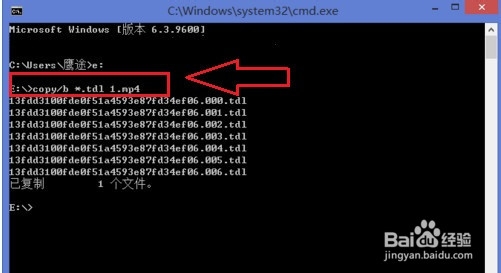1、首先打开电脑,点击桌面,我的电脑,在界面上方选择“工具”,如果没有这一栏则选择左边“组织”选项,并点击选择“文件夹和搜索选项”。
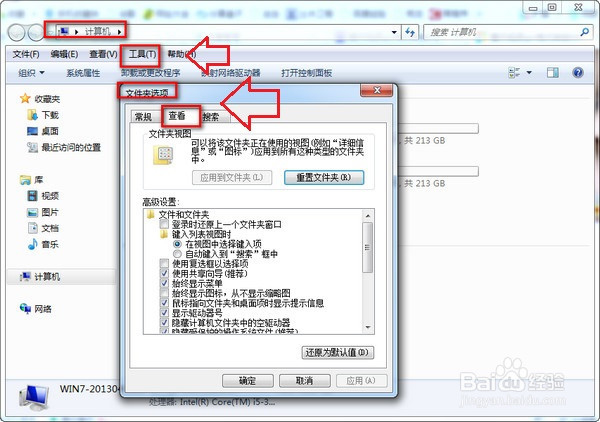
2、然后在弹出的界面中选择“查看”,并且选择“显示隐藏的文件、文件夹和驱动器”即可。
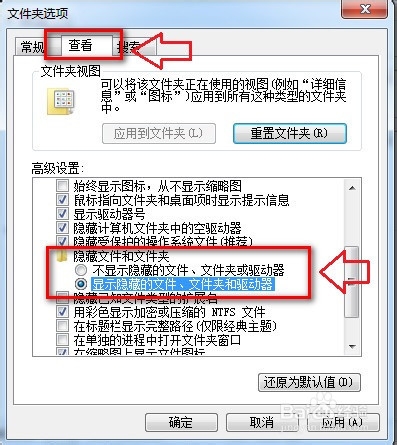
3、打开视频,搜索需要的视频,等待缓冲完成,然后点击右上角的“箭头”按钮,然后选择“设置”选项。
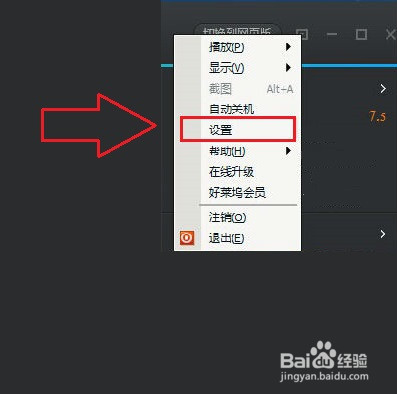
4、在“设置”选项中选择“下载设置”,查看视频播放缓存记录存储位置,并且找到此目录,进入视频节目缓存文件夹。
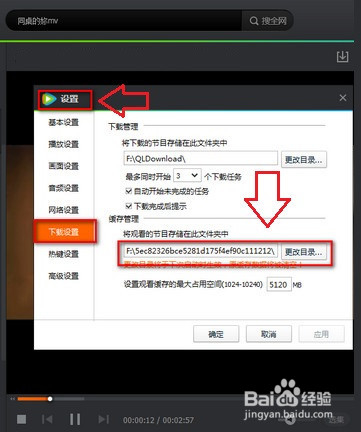
5、然后进入“vodcache”隐藏属性的文件夹下,在这里,你可以看到许多tdl文件;
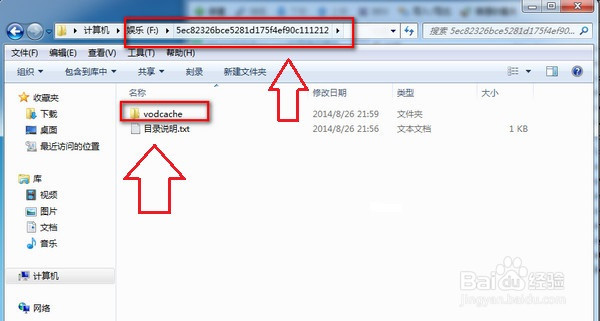
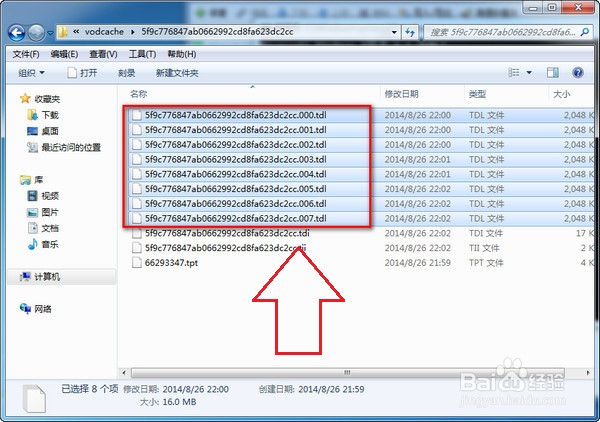
6、将这些.tdl文件全选并且复制到E盘根目录下,点击“开始菜单”,输入CMD,确定进入。
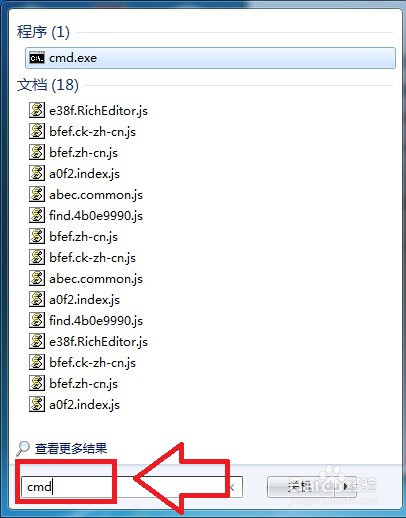
7、最后一步,使用WIN图标键+R ,龅歧仲半打开cmd ,输入e按下回车进入e盘 ,然后输入图下的代码, 对E盘下所有tdl格式的文件进行合并。